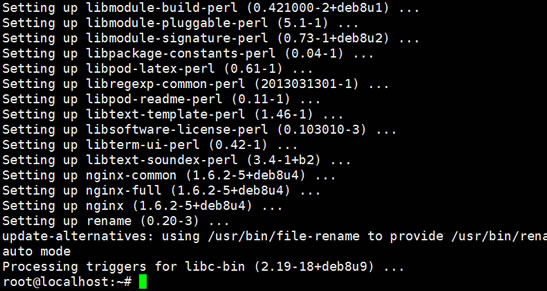相信刚刚接触 Mac 的朋友对设备的静音性和风扇工作原理都比较关注,其实风扇这个东西说白了就是给电脑内部元件降温的,电子设备的风扇降温机制要比汽车的简单许多,大多数情况下我们都无需调整风扇,但如果你经常需要做一些挑战Mac 自身性能的工作任务,比如复杂的设计、编程、渲染立体模型等场景,都需要快速调用风扇来给设备降温,这里我们推荐这个领域的孤独守护者:TG Pro。
TG Pro for Mac(Mac电脑硬件温度监测工具)
立即下载
哪里有硬件温度监测软件?TG Pro for Mac是一款用于监测Mac电脑的硬件温度监测工具,能为所有Mac用户提供三大温控功能的必备工具,它会详细的告知你所有硬件的温度度数和运行情况,修复温度传感器,手控风扇,保持Mac健康温度。
2022-01-029.56 MB英文软件

TG Pro 有一个巨大的 Menubar 下拉菜单,里面可以显示 Mac 上从 CPU、显卡 CPU 再到电池、硬盘等各个设备的内部、表面温度,也可以选择设置风扇是按照系统默认自动运行还是手动控制或是自定义风扇触发规则(Auto Boost),这个功能应该是 TG 的看家本领了。
TG 的本体窗口把 Menubar 所有未显示的功能选项扩展完整,能够监控设备实时的平均温度和 CPU 平均温度。在诊断列可以看到设备的健康情况,比如最近一次关机状态、风扇工况、温度传感器工况以及电池寿命。

以风扇状态监控列来看,当转速监控条显示绿色时,风扇转速不会超过 74% 这个区间顶点,橘色则代表转速已经攀升到 75%-89% 这个范围了,此时你也不需要太过担心设备,短时间内系统进行大型运算时无妨,而如果超过了 90%,进度条变为红色则说明风扇已经达到性能顶端了,就和高转速下的发动机活塞运动一样,此时你的 Mac 正在全力冲刺完成工作任务。
TG 风扇控制功能里的精髓是 Auto Boost Rule,你可以在插入充电器下或者电池独立运行状态下设定单个或组合式的风扇触发规则,你可以选择当某一个或多个电子元件温度超过一定阈值时自动触发“左风扇 or 右风扇运行” or “双风扇同时运行”到一定“转速区间”:

同时也设定自动触发风扇工作的渐进工作时间,最短 5 秒、最长 1 分钟。后面我们再详细介绍一下图里的 Override System。
在设备温度监控列,我们同样可以看到三种颜色的温度进度条,绿色代表元件温度在 0 到 89 摄氏度,橘色代表元件温度在 90-99 摄氏度之间,这个温度值代表元件已经趋近于发热极限拉。而到了红色,元件温度早已经超过 100 摄氏度,其中 CPU 还是这里面最抗热的,它的极限温度应该在 95-105 摄氏度,此温度会让 CPU 自动触发保护机制,自动降频出来了

当设备温度到达设定值时(下图 Trigger When 里面有设定任何传感器或者 CPU 超过温度阈值),TG 会通过通知中心、邮件形式通知用户,并且可选择是否触发 Auto Boost。

以上就是小编给大家介绍的Mac风扇控制管家TG Pro,你了解了吗TG Pro以设备温度、风扇转速、故障诊断调节而闻名,某国外媒体给过的一个令人印象颇深的评价是:This is the Rolls Royce of fan control and temp monitoring apps,由此可见其历史地位。赶快下载体验吧!
未经允许不得转载:搬瓦工VPS_美国VPS » 带你走进Mac风扇控制管家TG Pro
 搬瓦工VPS_美国VPS
搬瓦工VPS_美国VPS